En el capitulo anterior explicabamos como usar el OutlookSpy para eliminar correos "fantasmas" del Microsoft Outlook. En este capitulo trataremos la misma problematica pero con una herramienta llamada MFCMAPI que ha dia de hoy es totalmente gratuita.
El primer paso sera descargar la aplicacion MFCMAPI desde la pagina del creador desde el enlace http://mfcmapi.codeplex.com/
Una vez descargado y descomprimido ejecutaremos el archivo mfcmapi.exe, la aplicacion nos presentara una pantalla con el truco del dia, haremos click en "OK" para cerrar la ventana y si lo deseamos demarcaremos la casilla "Display at startup" con lo que no nos volvera a presentar la pantalla de bienvenida con los trucos del dia.
Una vez que se cierra la ventana de bienvenida con los trucos, haremos click en el menu "Session", y volveremos ha hacer click en la opcion "Logon and Display Store Table".
MFCMAPI nos presentara una ventana para que seleccionemos el perfil que deseamos abrir, lo selecionaremos de la lista desplegable "Nombre del perfil:" y seleccionaremos el de "Outlook" y haremos click en el boton "Aceptar".
El programa nos devolvera a la pantalla principal y veremos que aparece en la lista nuestro almacen de correo de Outlook. Haremos doble click sobre nuestro almacen que en este caso se llama "Carpetas personales".
Se abrira una nueva pantalla en la cual veremos una arbol de exploracion que contiene un elemento principal llamado "Root Container", lo seleccionaremos y haremos doble click sobre el.
Otra pantalla mas se abrira, en la cual veremos la lista de correos que estan en la cola de envio, y que por motivos desconocidos han quedado bloqueados.
Ahora seleccionaremos el correo que deseamos eliminar haciendo click, una vez selecionado hacemos click en el menu"Actions" para desplegarlo y haremos click en la opcion "Abort Submit". Con esto haremos que el Outlook este constantemente intentandolo enviar y devolviendonos el error de que no se ha podido enviar.
Para rematar el trabajo haremos click nuevamente en el menu "Actions" para desplegarlo y haremos click en la opcion "Delete Message".
El programa nos presentara una ventana con un cuadro desplegable en el cual deberemos seleccionar la opcion "Delete to deleted items" y haremos click en el boton "Ok". Con lo cual volveremos a la pantalla anterior, pero podremos ver como el mensaje se ha eliminado. Solo nos queda ir cerranado todas las ventanas del programa.








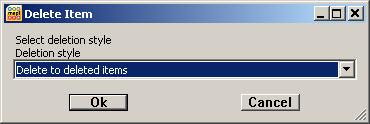
Sos Groso me salvaste de una!! Gracias
ResponderEliminarDe nada!!
EliminarGracias por el tip, me ha funcionado de maravilla. Sldos desde GT.
ResponderEliminarDe nada. GT??? donde es?
Eliminargracias amigo =)
ResponderEliminar